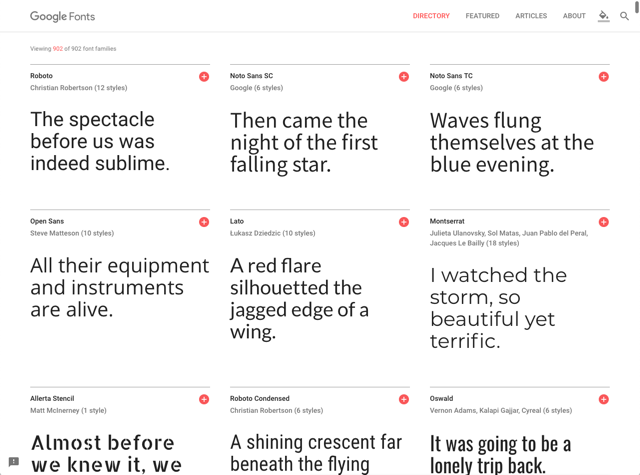
我在 WordCamp Taipei 活動上分享自己的網站經營心得,其中提到我對網頁的版面設計及排版相當重視,內容寫得好不好其次,更重要的是讓進入網站的訪客會想看看你究竟寫些什麼,就像美食需要擺盤陪襯,美酒需要酒瓶包裝,即使你不是那麼表面,還是不得不承認字型是一個網站需要下點功夫用心研究的元素。
不過中文字型始終存在著選擇較少的問題,而且因為容量大,不容易運用在網頁裡,因此必須搭配一些技術才能提升載入速度,試想如果訪客在打開頁面時必須先載入龐大字型檔案,其實對於使用者來說是非常不友善的,而且也會影響到瀏覽體驗。
之前介紹過幾個中文網頁字型(Web Font)服務,例如我目前持續使用的 Typekit(現已改名為 Adobe Fonts),一樣也有許多人使用的免費方案 Google Fonts ,或是為人所知的 justfont、文鼎的 iFontCloud 和華康字型,不同公司背後使用的技術和支援的字型數量都不太一樣,當然我認為更重要的是能不能快速載入,另一個重點就放在大家關心的價格部分。
Google Fonts 早先只在 Early Access 放上思源黑體中文字型(可參考:Google Fonts 推出「思源黑體」中文網頁字型,改善網頁文字顯示效果),最近終於宣布該字型畢業,也會移動到 Google Fonts 首頁目錄中!這也表示思源黑體的網頁字型總算從 beta 跨越到正式版,現在使用者也能從 Google Fonts 裡找到這款中文字型將它嵌入網頁使用。
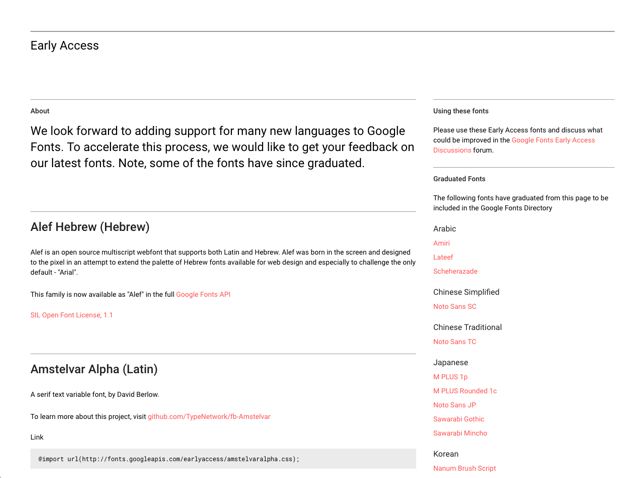
這麼做的好處是改善中文字型在網頁裡的顯示美感,思源黑體是 Adobe 和 Google 合作共同開發的開放原始碼免費中文字型,無論在易讀性或支援度方面都有目共睹,透過 Google Fonts 嵌入網站好處是速度快、完全不用額外付費,即使網站流量很大依然可免費使用這項功能。
網站名稱:Noto Sans TC – Google Fonts
網站鏈結:https://fonts.google.com/specimen/Noto+Sans+TC
使用教學
STEP 1
開啟 Google Fonts 網站後,從右側的篩選器選擇語言「Chinese(Traditional)」僅顯示支援繁體中文的字型,在寫這篇文章的時候只有 Noto Sans TC。如果想用簡體中文的思源黑體,也可選擇另一個「Chinese(Simplified)」選項,現在 Noto Sans SC 也在可用範圍。
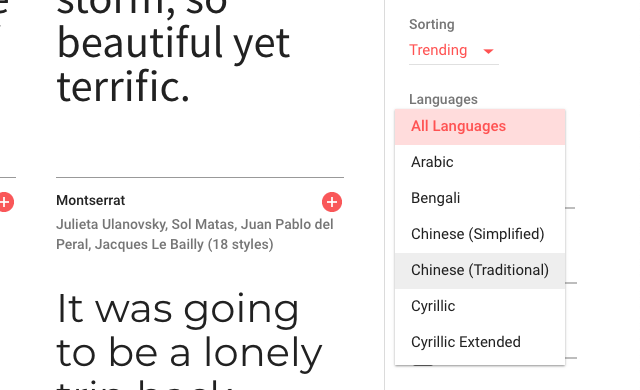
STEP 2
開啟篩選器後找到 Noto Sans TC 也就是繁體中文的思源黑體項目。
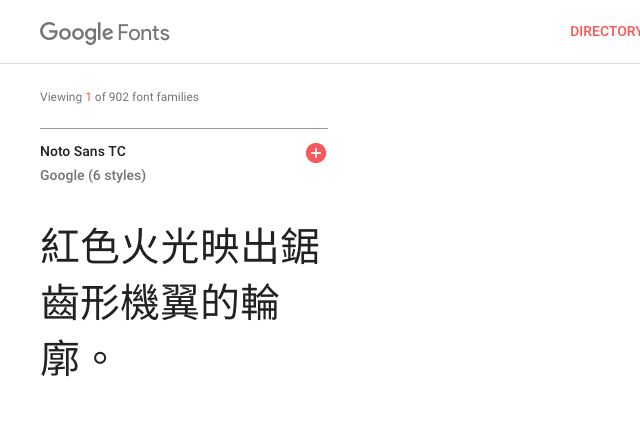
STEP 3
進入字型頁面,會有完整的字元預覽、開發者及背景介紹,收錄繁體中文中最常用的 7,800 個中文字,加入 223 個字元涵蓋 Taiwan’s CNS 11643 P1 和常用國字標準字體表裡的所有字元,其中也可看到這個字型在那些地區被廣泛使用。
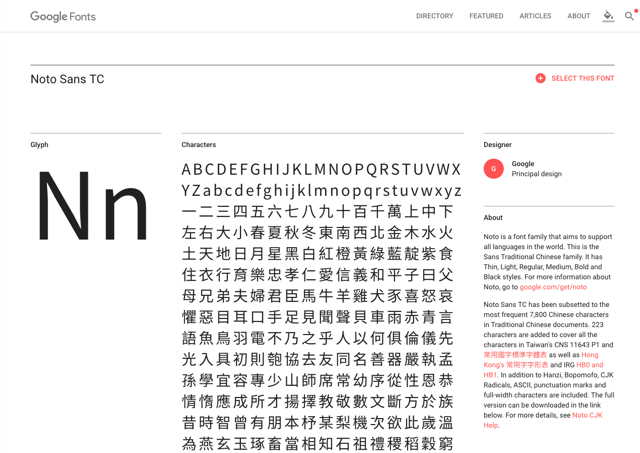
往下拖曳會看到 Google Fonts 思源黑體的六種樣式:Thin、Light、Regular、Medium、Bold 和 Black,分別代表不同粗細,可以輸入預覽文字、調整不同大小看看呈現效果。
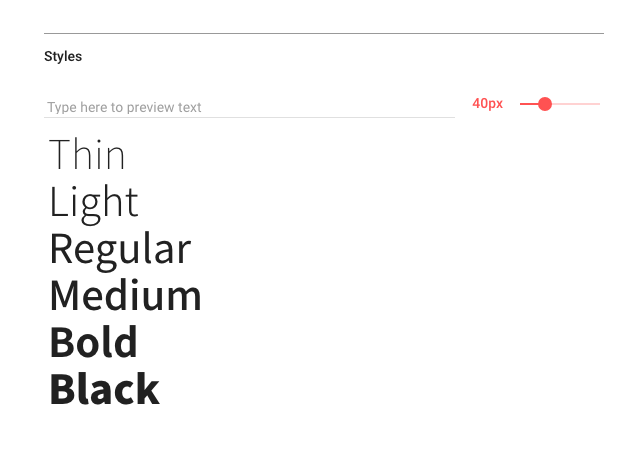
STEP 4
那麼要如何取用 Google Fonts 提供的思源黑體網頁字型呢?
進入 Noto Sans TC 頁面後,點選右上角「Select This Font」選擇此字型,接著就能從右下角看到該字型已經被加入你選取的清單,你可以繼續選擇更多其他字型,或是取得 CSS 程式碼,有兩種嵌入方式,可直接在 中加入載入 CSS 檔案鏈結,或以 @import 方式載入。依照下方說明在網站現有的 CSS 文件中指定 font-family 就能看到效果。
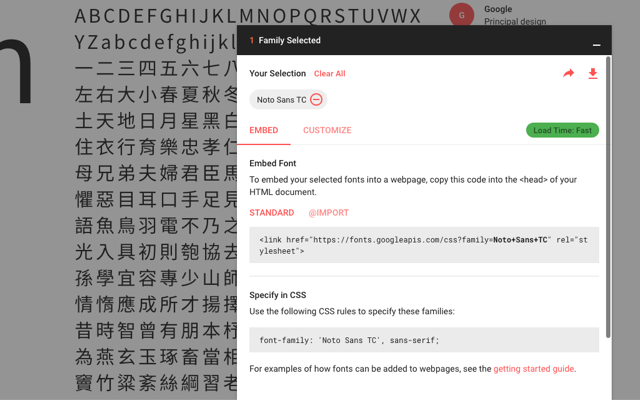
不過要注意的是如果你是使用於繁體中文網站(我想會看這篇文章的應該都是),那麼要到自定選項「Customize」中將 Languages 的「Chinese(Traditional)」勾選,預設情況下這個選項是沒有打勾的,可能必須選取才能在中文字元上正常套用字型。此外,預設情況只會載入 Regular 字重的思源黑體,如果需要可以在這裡選取其他字重,但要記得選太多就會影響網站載入速度。
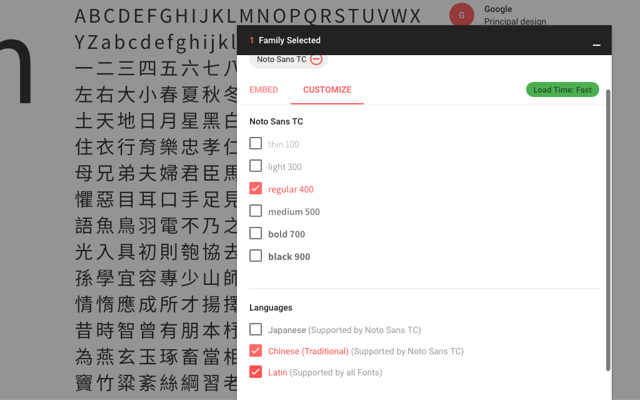
目前思源宋體繁體中文(Noto Serif TC)還沒有被列入 Google Fonts。








